Verkkokartoitusten luominen tai verkon suunnitteluja hallinnon ulkoasumallit voivat olla vaikeita. Viimeisimmässä työssäni jouduin hallitsemaan yli 250 järjestelmän ja verkkolaitteen inventaariota vanhempien verkonvalvojien nimeämällä Excel-taulukolla. Koska inventaario vaati säännöllisiä päivityksiä, se tarkoitti, että jokainen muutos oli annettava sen jälkeen, kun järjestelmä oli tunnistettu Excel-taulukkoissa mainituista laitetunnisteista. Verkkomalleja tehtäessä asiat voivat olla jopa monimutkaisempia kuin inventaarion hallinta. Tämä johtuu siitä, että monet mallit ovat joko käsin piirrettyjä tai luotuja CAD-ohjelmistoja käyttämällä, joita on vaikea muuttaa. Esimerkiksi CAD-sovellukset vaativat asiantuntevia suunnittelijoita mallien oksaamiseksi ja muuttamiseksi.
tärkein on avoimen lähdekoodin sovellus, joka tekee siitä helponluoda karttoja verkon asettelua, luettelointia ja hallintaa varten. Sillä on vaihtoehtoja lisätä järjestelmiä ja verkkolaitteita karttaan ja lisätä jokaisen laitteen kaikki yksityiskohdat suoraan asennettuun laitteistoon ja ohjelmistoon. Voit esimerkiksi luoda verkkokartan, joka näyttää järjestelmät, palvelimet, reitittimet jne. Ja yhdistää ne saadaksesi nopean yleiskatsauksen verkkolaitteista (tarvittaessa). Voit myös lisätä lisätietoja jokaisesta laitteesta luodaksesi luettelon käytettävissä olevista verkkoresursseista. Aloita siirtymällä kohtaan Tiedosto -> Uusi ja kirjoittamalla verkon nimi, IP-alue, aliverkon peite ja verkon kuvaus. Klikkaus Luo verkko aloittaa verkomallin rakentaminen. Verkkomalli voi koostua kaikenlaisista verkkolaitteista, kuten palvelimet, kannettavat tietokoneet, tulostimet, reitittimet, keskittimet ja vastaavat.
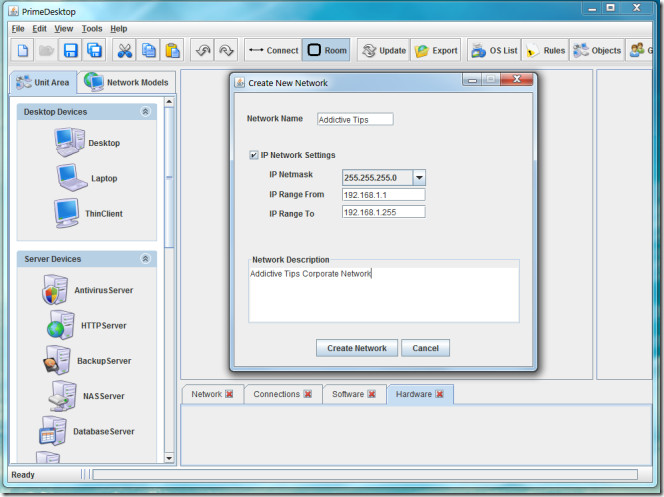
Vedä ja pudota kohteita vasemmasta reunastaasuttaa mallisi. Voit lisätä kannettavia tietokoneita, palvelimia, reitittimiä jne. Ja napsauttaa mitä tahansa lisättyjä kuvakkeita lisätäksesi nimen, yhteysrajapinnan (RJ45 tai langaton), IP: n ja kytkettyjen laitteiden määrän.
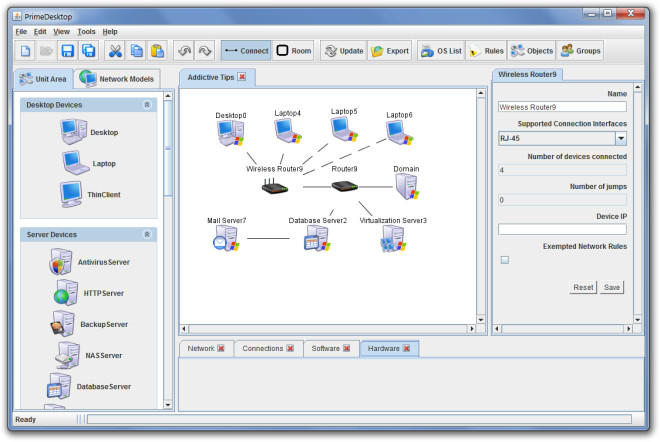
Jos haluat muuttaa lisättyjen laitteiden rakennetta, napsauta hiiren kakkospainikkeella laitteen nimeä ja valitse Avaa laite. Voit myös muuttaa widget-kuvaa, kopioida, leikata tai poistaa objektia pikavalikosta.
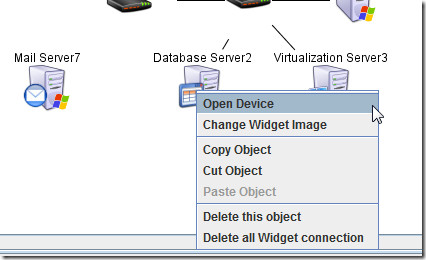
Kun avaat laitteen kontekstivalikon vaihtoehdoista,sinulle annetaan mahdollisuus valita tarkka laitteisto (prosessori, kiintolevy, RAM jne.) ja ohjelmisto (esim. käyttöjärjestelmä), jota laitteessa käytetään. Jos haluat muokata komponentteja, valitse kohde luettelosta ja napsauta Muokkaa komponentteja.
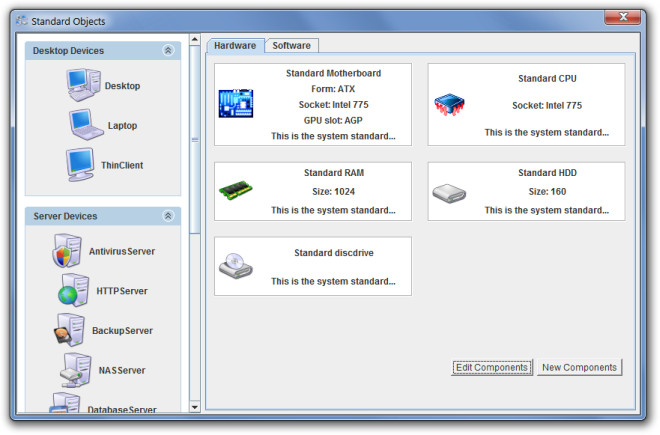
Muokkausvaihtoehdot ovat niin yksityiskohtaisia, että voitkirjoita tiedot suoraan esimerkiksi valmistajalle järjestelmän emolevy, CPU, RAM, kiintolevy ja levyasema. Samoin voit valita järjestelmässä / laitteessa olevien oheislaiteporttien ja -välien määrän. Luotut verkkomallit voidaan tuoda / viedä DAT-muodossa tiedostoista -> Tuo (tallennettujen mallien tuonti) ja Työkalut -> Vie (olemassa olevien mallien tallentamiseksi).
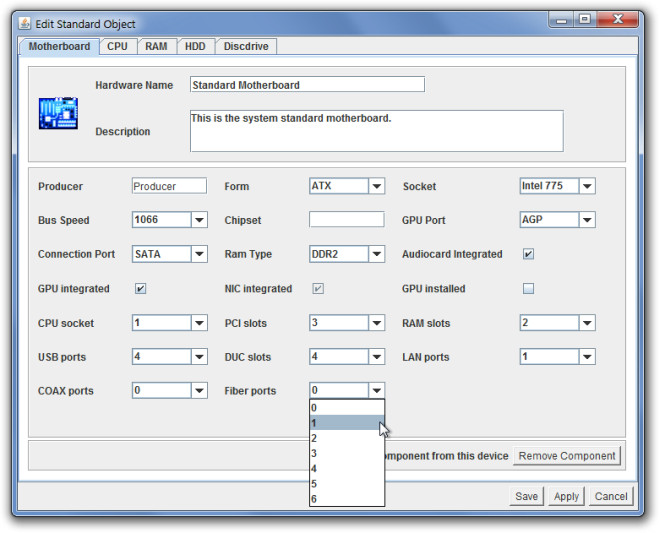
Prime on Java-pohjainen sovellus, ja siksi se toimii Windowsissa, Macissa ja Linuxissa, jos sinulla on Java 6 tai uudempi.
Lataa Prime












Kommentit